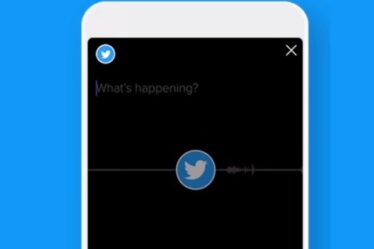LinkedIn a ajouté un nouvel outil de traduction de publication, tout en déployant également sa propre version de codes QR pour les profils, ajoutant une nouvelle façon d’aider les utilisateurs à se connecter.
Tout d’abord, sur les traductions – comme c’est assez courant sur d’autres plateformes, LinkedIn offre désormais aux utilisateurs un moyen rapide et facile de traduire des messages dans leur langue locale.

Comme expliqué par LinkedIn :
« Pour vous aider à rester en contact et à comprendre toutes les conversations qui se déroulent dans votre flux LinkedIn, nous avons maintenant ajouté la possibilité de voir les traductions des messages écrits dans une autre langue. C’est l’une des fonctionnalités les plus demandées par vous tous, et nous sommes ravis de vous permettre de rester plus facilement que jamais en contact avec les personnes, les entreprises et les groupes qui vous sont chers, quelle que soit la langue que vous parlez.
Il ne fait aucun doute que la plupart des gens connaissent déjà une telle fonctionnalité, mais là où l’outil de traduction automatique de LinkedIn est intéressant, c’est que la plate-forme a immédiatement ajouté la capacité de traduire plus de 60 langues, en utilisant l’API Text Analytics de la société mère Microsoft (le même système qui est utilisé pour les traductions dans Bing, Skype et Office).
L’étendue des langues disponibles et les avancées des outils de traduction de Microsoft contribuent à donner un puissant coup de pouce à l’option – pour le contexte, Twitter propose des traductions pour environ 40 langues.
Alors que le monde devient de plus en plus interconnecté et que les options de traduction continuent de s’améliorer, nous nous rapprochons d’une interaction commerciale sans frontières, ce qui est sans aucun doute l’objectif de LinkedIn avec ce nouvel outil.
L’autre nouvelle option de LinkedIn est les codes QR pour les profils.

LinkedIn affirme que son option de code QR fournira un moyen simple de trouver rapidement des profils d’utilisateurs et de se connecter sur place.
« La prochaine fois que vous assistez à un événement de l’industrie et que vous rencontrez quelqu’un avec qui vous souhaitez continuer à discuter, ouvrez l’application LinkedIn et scannez son code QR pour vous connecter et rester en contact. Fini le temps de demander une carte de visite, de demander à la personne d’épeler son nom ou de remettre votre téléphone pour vous assurer que vous avez trouvé son profil.
À cet égard, les codes QR sur LinkedIn pourraient en fait avoir plus de sens que sur d’autres plateformes sociales. Je veux dire, il est exagéré de penser que les codes QR LinkedIn pourraient remplacer entièrement les cartes de visite, mais ils ont certainement une utilité claire et pratique dans le cas de conférences lors d’événements.
Et une autre suggestion intéressante – les codes QR LinkedIn pourraient être inclus sur les badges ou les cordons de conférence pour chaque participant individuel. Cela vaut certainement la peine d’être considéré.
LinkedIn devient la dernière plate-forme sociale à ajouter une option de code QR, malgré le fait que les codes QR n’ont jamais vraiment semblé se généraliser.
Ou ont-ils?
Selon The Economist, les codes QR sont extrêmement populaires en Chine et au Japon, avec des transactions activées par code QR totalisant plus de 1,65 billion de dollars dans ces deux pays en 2016. C’est peut-être pourquoi les plateformes sociales voient une telle opportunité dans l’option – peut-être que les marchés occidentaux sont Les codes QR ne sont pas aussi intéressés, mais il existe d’énormes marchés de personnes qui le sont, et ces tendances pourraient se traduire au fil du temps, ce qui en fait une considération plus importante.
Si vous souhaitez essayer les options de code QR de LinkedIn :
- Ouvrez votre application LinkedIn et appuyez sur l’icône du code QR dans la zone de recherche située sur l’onglet Accueil.
- À partir de là, vous pouvez scanner le code QR LinkedIn de quelqu’un d’autre et vous serez redirigé vers son profil où vous pourrez vérifier les connexions mutuelles, les intérêts communs et envoyer une demande de connexion. Vous pouvez également télécharger une image de code QR LinkedIn depuis votre téléphone.
- Pour trouver votre propre code QR LinkedIn, appuyez sur « Mon code ». Si vous souhaitez partager votre code via iMessage, e-mail ou d’autres applications, vous pouvez le faire directement à partir de cette page (disponible maintenant sur iOS et bientôt disponible sur Android). Vous pouvez également enregistrer votre code sur vos photos.
Ils ne sont pas révolutionnaires, mais les deux outils ajoutent à l’expérience LinkedIn plus large – et il est à noter que les deux pourraient devenir de plus en plus pertinents avec le temps.